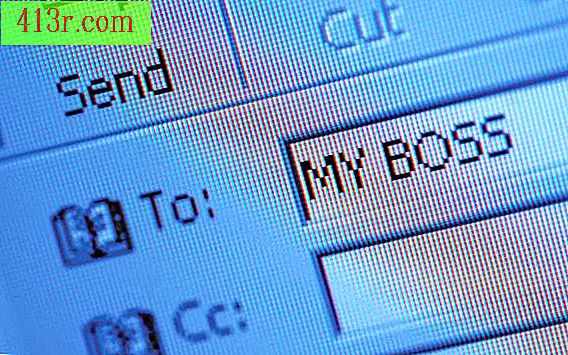Jak používat službu ADODC v jazyce Visual Basic
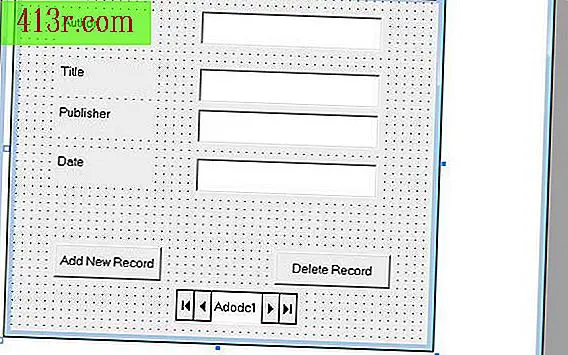
Krok 1
Klepněte pravým tlačítkem myši na program Visual Basic 6.0 a vyberte "Spustit jako správce". Spusťte nový projekt kliknutím na "Soubor" a potom na "Nový projekt". V seznamu vyberte šablonu "Data projektu".
Krok 2
Poklepejte na "frmDataEnv", který je zobrazen v seznamu "Datový projekt" vpravo. Do formuláře umístěte ovládací prvek dat ADO, poklepejte na ovládací prvek ADODC v panelu nástrojů na levé straně obrazovky.
Krok 3
Konfigurovat připojení k existující databázi, klepněte na ovládací prvek ADODC nyní ve formuláři výběrem "Vlastnosti ADODC". Na stránce Vlastnosti zkontrolujte, zda je vybrána volba "Použít řetězec připojení" a klepněte na tlačítko "Vytvořit". Postupujte podle zobrazených kroků, které vás provedou výběrem typu dat, který chcete použít, kde najdete databázi v počítači a zda chcete nebo nechcete používat heslo.
Krok 4
Klikněte na tlačítko Testovat spojení umístěné v dialogovém okně Připojení ve vlastnostech datového odkazu, když byly dokončeny všechny informace z kroku 3. Pokud spojení selhalo, vraťte se a přečtěte si vybrané scénáře, abyste se připojili k vaší databázi.
Krok 5
Umístěte dvě příkazová tlačítka na fmDataEnv dvojitým kliknutím na "tlačítko" v panelu nástrojů a poté znovu. Změňte název tlačítka na "cmdAddNewRecord" a titulky na "Přidat nový záznam". Změňte název druhého tlačítka na "cmdDeleteRecord" a název na "Odstranit záznam".
Krok 6
Poklepejte na "cmdAddNewRecord" a zadejte kód mezi začátkem a koncem rutiny: "Adodc1.Recordset.AddNew". Totéž platí pro tlačítko "cmdDeleteRecord" s tímto kódem: "Adodc1.Recordset.Delete" (nezahrnujte období na konci tohoto kódu).
Krok 7
Napište kód, aby se postaral o to, co by se mělo stát, když uživatel klikne na jednu z možností v kroku 6: Private Sub Form_Load () Adodc1.Recordset.ActiveConnection.BeginTrans End Sub Soukromé Sub Form_Unload (Zrušit jako celé číslo) Pokud MsgBox ("Přijmout změny registru?", VbYesNo) = vbYes Pak Adodc1.RecordSet.ActiveConnection.CommitTrans Else Adodc1.Recordsete.ActiveConnection.RollbackTrans End If End Sub
Krok 8
Ukončí konfiguraci ADODC přidáním tagů a ovládacích prvků TextBox do formuláře, čímž vytvoří mechanismus pro přidání nebo odstranění záznamů uživatelem. Konkrétní ovládací prvky budou záviset na potřebách databáze. Podívejte se na obrázek a uvidíte příklad, jak vypadá.